Plugins zijn essentiële tools om de functionaliteit van je WordPress-website uit te breiden. Ze stellen je in staat om verschillende functies toe te voegen die voorheen niet beschikbaar waren, en helpen je bij het vormgeven van de pagina's naar jouw wensen. In deze tutorial leer je hoe je verschillende plugins in WordPress kunt vinden, installeren en gebruiken. Om het meeste uit je plugins te halen, is het belangrijk om hun functies te begrijpen en de juiste te kiezen.
Belangrijkste inzichten
- Het beheer van plugins gebeurt via de linker zijbalk in WordPress.
- Er zijn drie hoofdopties: geïnstalleerde plugins, nieuwe plugins installeren en de plugin-editor.
- Enkele aanbevolen plugins zijn Elementor, Ocean Extra en WPBakery.
- Het is cruciaal om de beoordelingen en het aantal actieve installaties in overweging te nemen bij het kiezen van een plugin.
- Je moet handmatig plugins uploaden als je externe plugins hebt gekocht; zorg ervoor dat je het bestand niet uitpakt.
Stap-voor-stap handleiding
Stap 1: Toegang tot het pluginbeheer
Om de plugins in WordPress te beheren, moet je naar het dashboard van je WordPress-site gaan. Klik hiervoor op de linker zijbalk en selecteer de 'Plugins'-tab. Hier heb je een overzicht van alle opties die tot je beschikking staan.
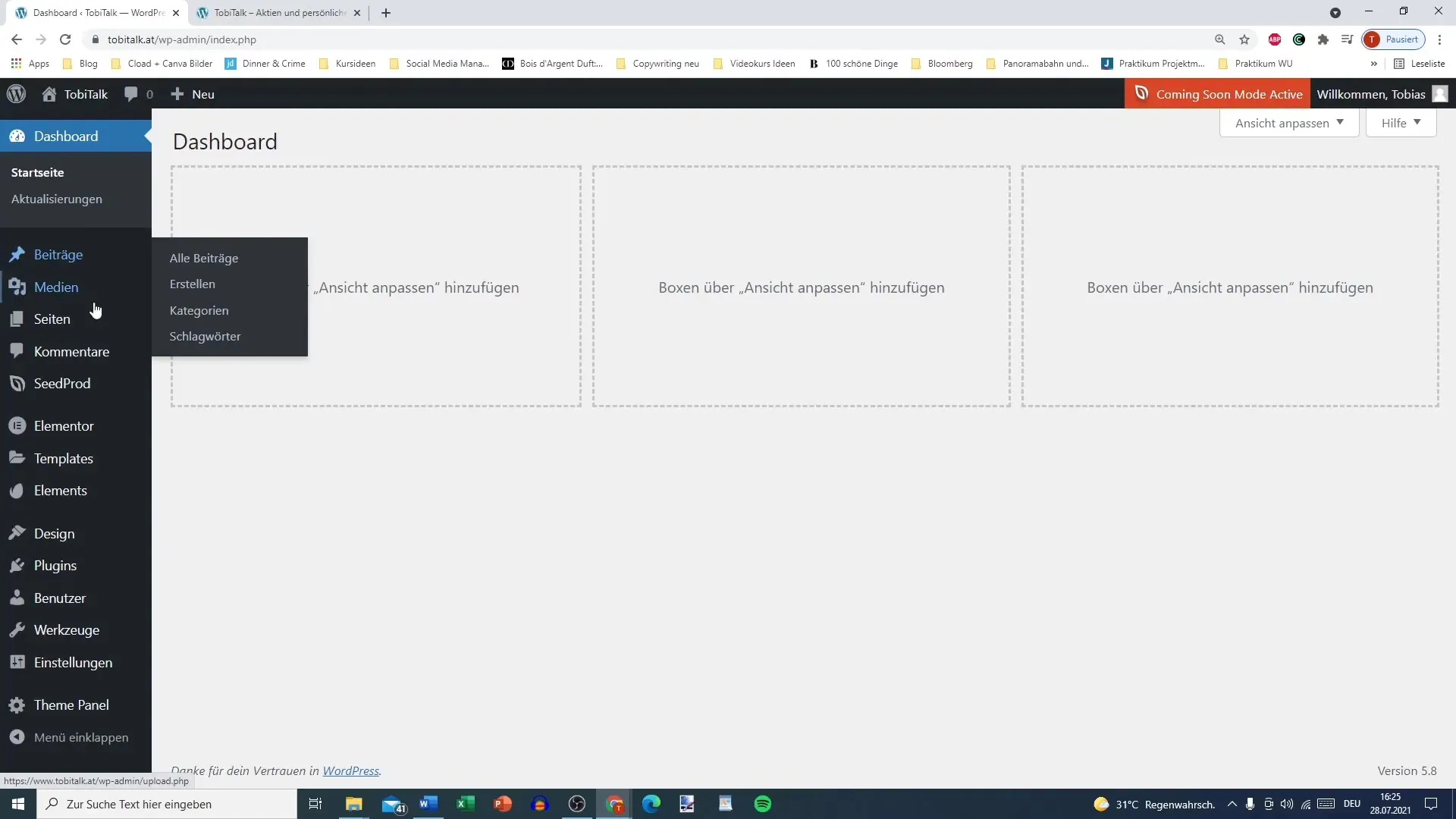
Stap 2: Overzicht van geïnstalleerde plugins
Onder 'Geïnstalleerde plugins' zie je een lijst van de plugins die al actief zijn op je website. Hier kun je ook zien welke plugin je nodig hebt om bijvoorbeeld je pagina vorm te geven (zoals Elementor) of extra functies toe te voegen (zoals Ocean Extra).
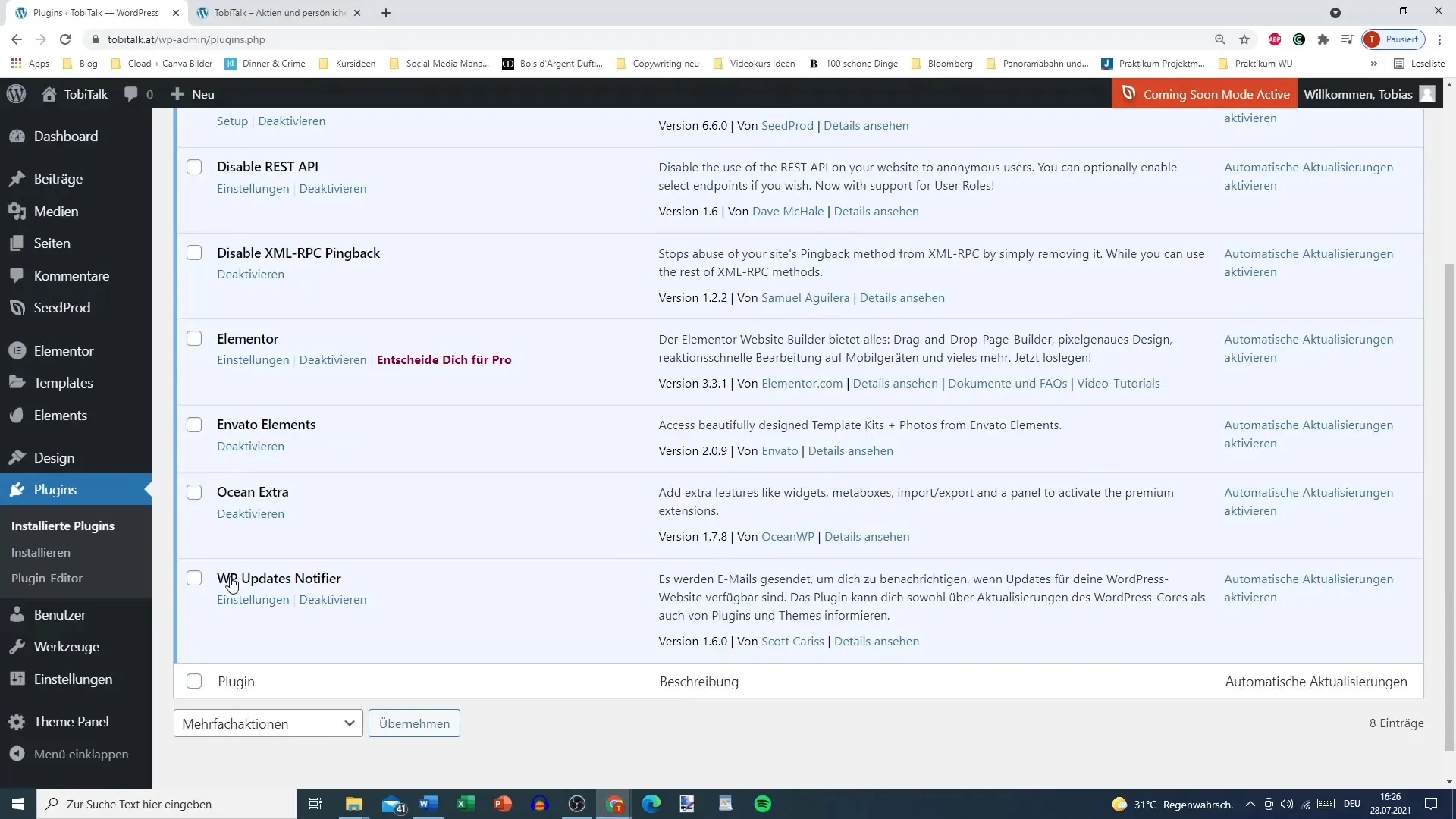
Stap 3: Meer plugins installeren
Als je nieuwe plugins wilt toevoegen, klik dan gewoon op 'Installeren'. Hier vind je verschillende categorieën en kun je op zoek gaan naar aanbevelingen en nieuwe plugins. Een bijzonder aan te bevelen plugin is Elementor, waarmee je op een eenvoudige en effectieve manier de vormgeving van je pagina's kunt bepalen.
Stap 4: Populaire plugins vinden
Een andere handige sectie is het overzicht 'Populair'. Hier kun je de meest gebruikte plugins zien. Let bij de selectie op de beoordelingen en hoe vaak de plugin al is gedownload. Dit geeft je een goede indicatie van de kwaliteit van de plugin.
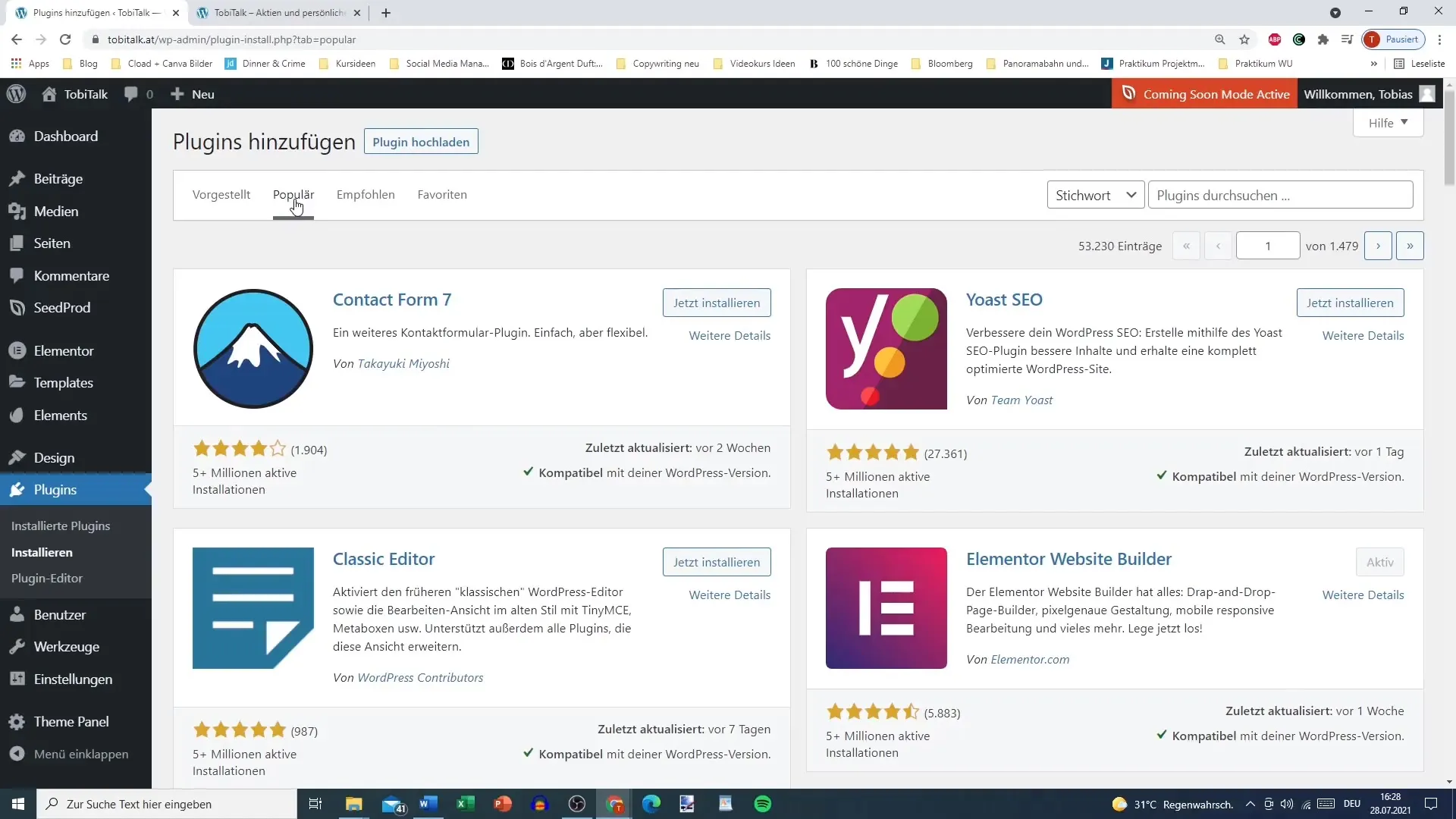
Stap 5: Installatieproces van een plugin
Als je een plugin wilt installeren, klik dan gewoon op 'Nu installeren' en volg de instructies. De installatie gebeurt meestal automatisch, en na succesvolle installatie kun je de plugin activeren. Neem de tijd om de plugins te kiezen die nuttig zijn voor jouw website.
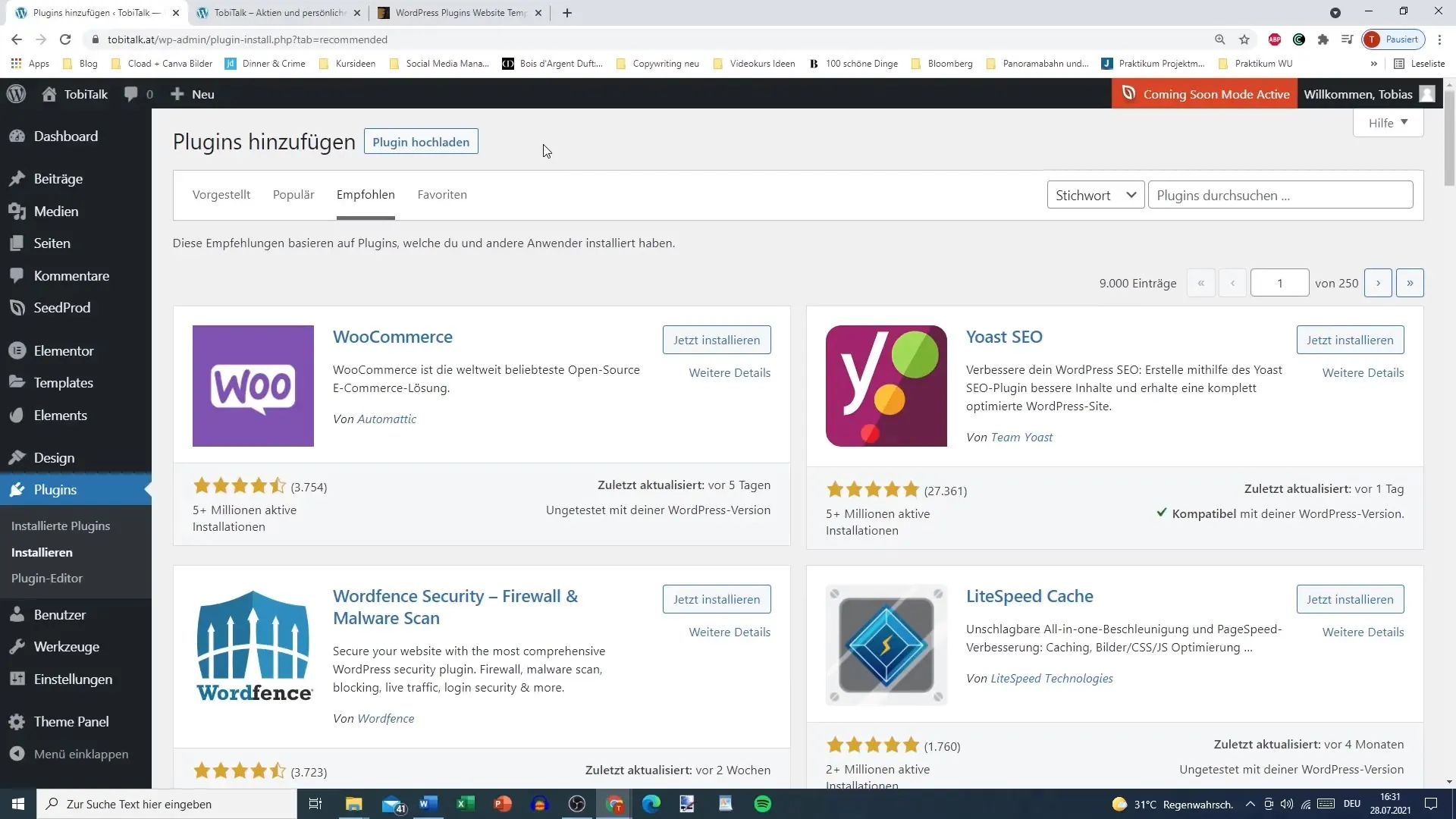
Stap 6: Externe plugins uploaden
Als je een externe plugin, bijvoorbeeld van ThemeForest, hebt gekocht, kun je deze uploaden. Zorg ervoor dat je het ZIP-bestand niet uitpakt. Ga naar 'Plugin uploaden' en selecteer het ZIP-bestand. Let op dat je alleen de geselecteerde plugins uploadt, om een overzicht te behouden.
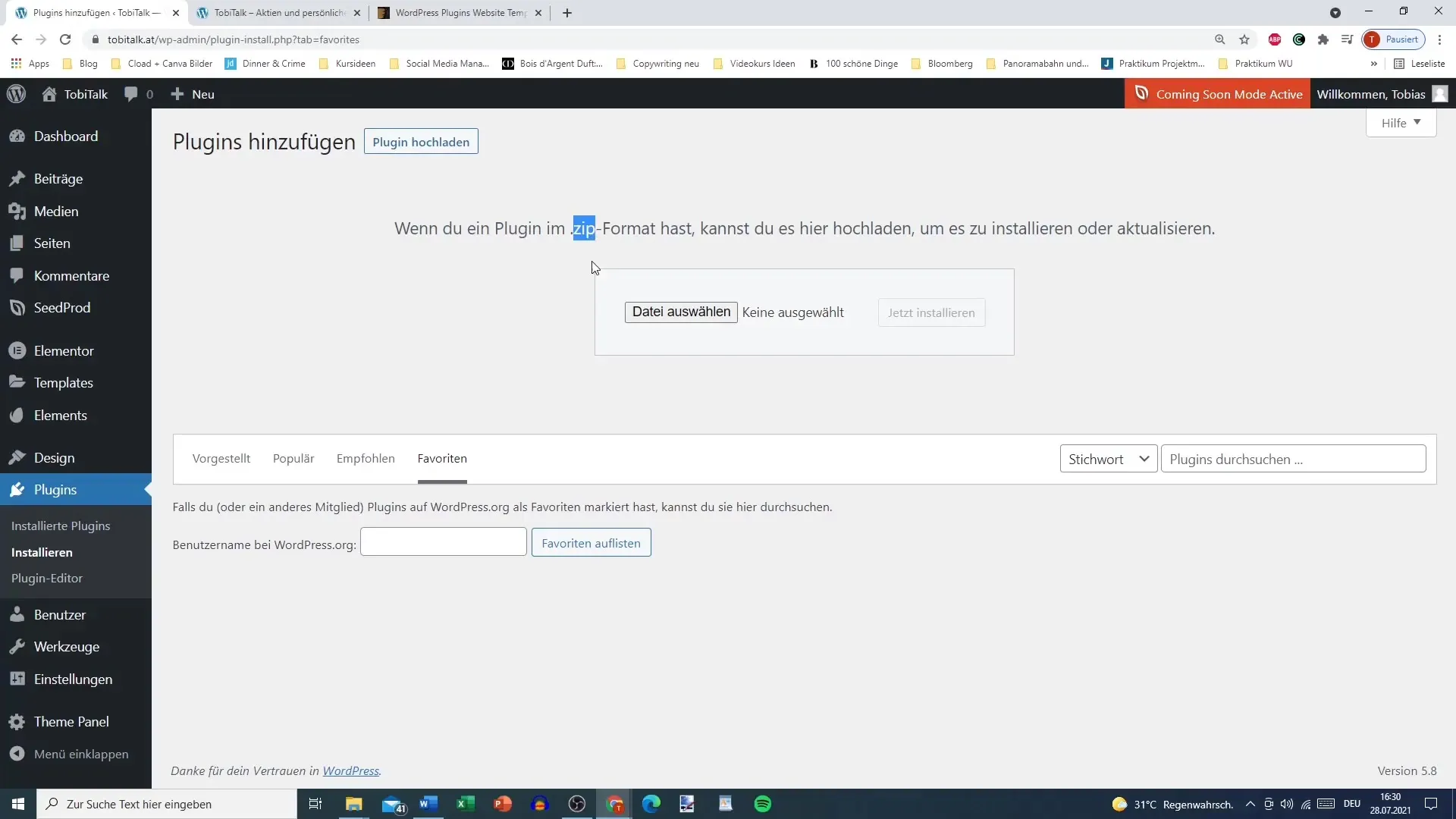
Stap 7: Aanbevelingen voor extra plugins
Naast Elementor zou je ook Ocean Extra kunnen overwegen, dat meer instelmogelijkheden en widgets biedt. Andere handige plugins kunnen zijn contactformulieren of SEO-optimalisatoren zoals Yoast SEO. Houd altijd rekening met beoordelingen en hoe goed ze bij je vereisten passen.
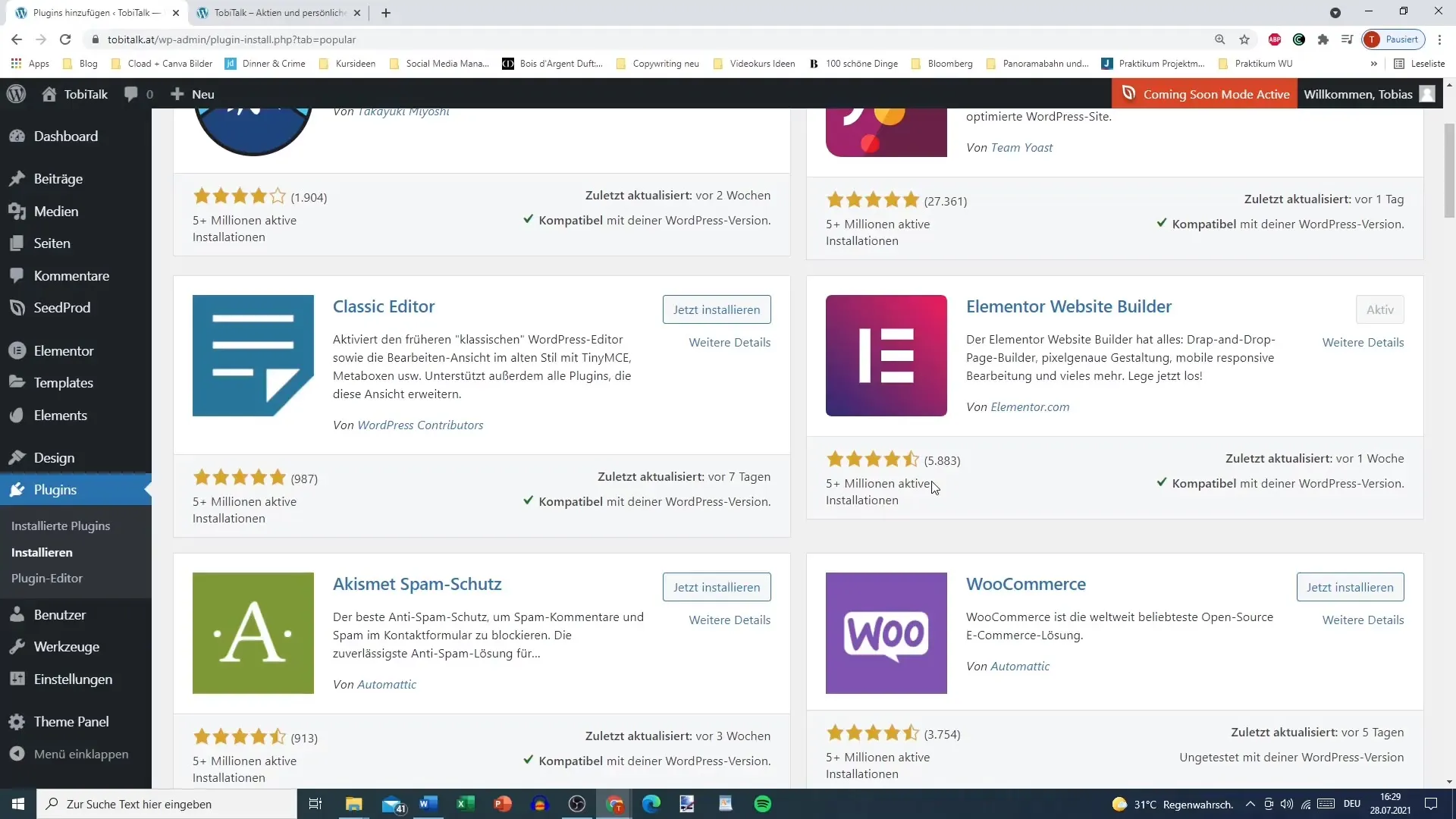
Samenvatting
In deze handleiding heb je geleerd hoe je het pluginbeheer in WordPress kunt gebruiken om de functionaliteiten van je website uit te breiden. De keuze en installatie van geschikte plugins zijn cruciaal om het volledige potentieel van je WordPress-site te benutten. Gebruik de tips en aanwijzingen om de juiste plugins te vinden en succesvol te installeren.
Veelgestelde vragen
Wat zijn plugins in WordPress?Plugins zijn extensies die extra functionaliteiten en features toevoegen aan jouw WordPress-website.
Hoe installeer ik een plugin?Ga naar "Plugins", klik op "Installeren", zoek de gewenste plugin en klik op "Nu installeren".
Kan ik mijn eigen plugins uploaden?Ja, je kunt je eigen plugins uploaden door op "Plugin uploaden" te klikken en het ZIP-bestand te selecteren.
Hoe vind ik populaire plugins?Je kunt de categorie "Populair" in het plugin-gedeelte openen om de meest gebruikte plugins te zien.
Wat is Elementor?Elementor is een page builder waarmee je visueel webpagina's kunt ontwerpen zonder programmeerkennis te hebben.


